広告設定は、広告呼び出し、タイミング、ビーコン、その他の広告設定オプションなど、広告の再生に関するさまざまな側面を定義します。サーバー側広告設定では、動画オンデマンド(VOD)動画やライブイベント中にリクエストできる広告を定義します。サーバーサイド広告は、ブライトコーブのサーバーサイド広告挿入(SSAI)テクノロジーを活用し、次の主な機能を提供します。
- 広告はサーバー側のオンデマンド動画ストリームまたはライブ動画ストリームに縫い付けられるため、広告ブロッカーの影響を受けません
- ライブ イベントの場合、エンコーダから送信されたキュー ポイントに広告が挿入されるか、ライブモジュールコントロールルーム
- 未使用の広告時間を埋めるように塗りつぶしスレートを構成できます
サーバー側広告の詳細については、次を参照してください。 Brightcove Player を使用したサーバーサイド広告の実装.
[サーバー側広告設定] ページは、ライブ広告と VOD 広告の設定を管理するために使用します。[サーバー側広告設定] ページにアクセスするには、管理者ロールを持つユーザーである必要があります。
[サーバーサイド広告設定] ページにアクセスするには:
- Studioにログインします。
-
プライマリ ナビゲーションから、管理者その後サーバー側の広告設定.すべての広告構成のリストが表示されます。
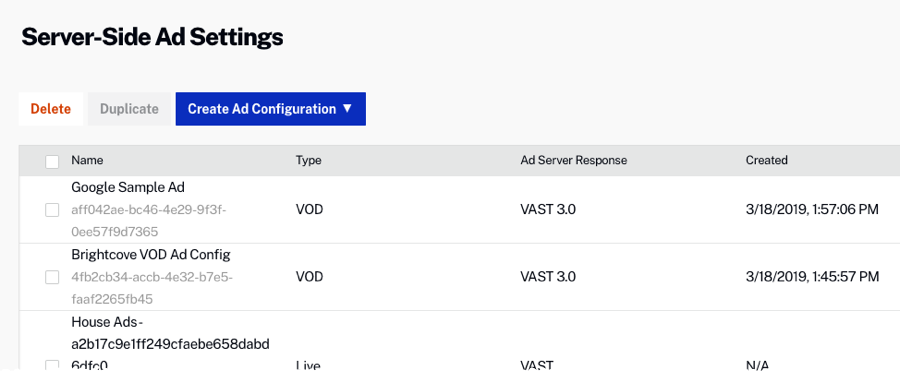
新しい広告構成を作成するには、広告構成の作成次に、特定のタイプの広告をクリックして作成します。
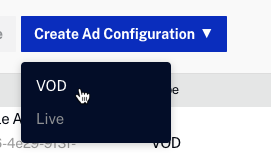
動画オンデマンド広告の設定を作成する
動画オンデマンド(VOD)広告の設定を追加するには、次の手順に従います。
-
サーバーサイド広告設定ページで、広告構成の作成 > VOD .
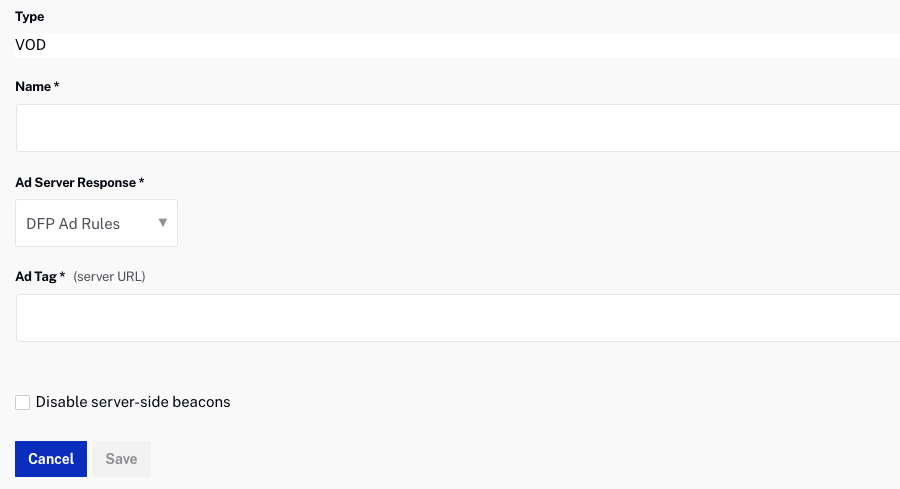
- 入力します名前.
-
を選択広告サーバーの応答:
- DFP 広告ルール
- DFP VMAP
- スマートXML
- 広大3.0
- 入力します広告タグ.
- 小切手サーバー側のビーコンを無効にするサーバー側のビーコンを無効にします。無効にすると、SSAI はビーコンをサーバー側で起動せず、すべてのビーコンを VMAP 出力に含めます。
- クリック保存.
広告設定を編集するには、広告名をクリックし、変更を加えてから保存.広告構成を削除するには、広告の横にあるチェックボックスをオンにして、消去.広告設定を複製するには、広告の横にあるチェックボックスをオンにしてから複製.
VOD 広告設定を作成したら、Players モジュールを開き、プレーヤーをクリックしてプロパティを表示します。ときサーバー側 (SSAI) を有効にする広告プロパティが有効になっている場合、広告構成を選択できます。プレーヤーの広告の構成については、次を参照してください。プレーヤー モジュールを使用したプレーヤー広告の構成 (外部リンク) .
ライブ広告の設定を作成する
ライブ広告の設定を追加するには、次の手順に従います。
-
サーバーサイド広告設定ページで、広告構成の作成 > ライブ.
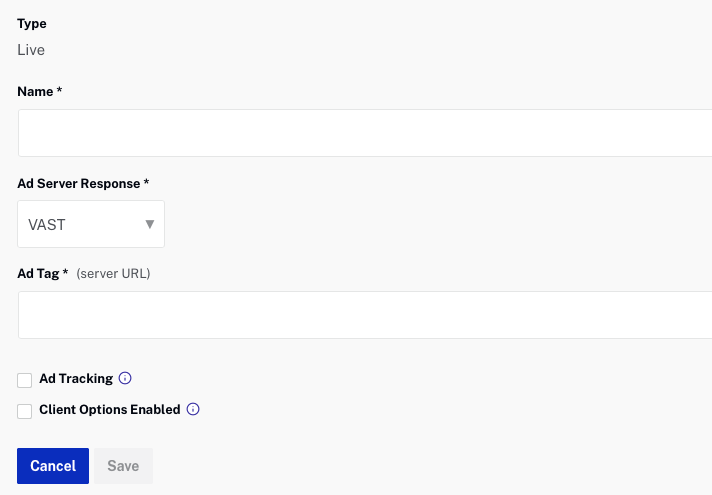
- 入力します名前.
-
を選択広告サーバーの応答:
- 広大
- DFP (広告ルール)
- スマートXML
- 入力します広告タグ.
- クリック保存.
広告設定を編集するには、広告名をクリックし、変更を加えてから保存.広告構成を削除するには、広告の横にあるチェックボックスをオンにして、消去.広告設定を複製するには、広告の横にあるチェックボックスをオンにしてから複製.
ライブ広告設定が作成されたら、イベントがサーバー側の広告挿入 (SSAI) を有効にするプロパティが有効になっている場合、コントロール ルームで広告構成を選択できます。ライブ イベントの作成については、 を参照してください。 Live モジュールを使用したライブ イベントの作成と管理.
ライブ SSAI のプレーヤーの機能強化
BrightcoveのLiveSSAI用のPlayerEnhancementsでは、広告カウントダウン、広告カウントダウンタイマー、クリックスルー広告、コンパニオン広告など、クライアント側のコンポーネントをライブストリームに追加できます。詳細については、概要:ライブ SSAI のプレーヤーの機能強化資料。
この機能を使用するには、アカウントマネージャに連絡してアカウントを有効にします。
- ライブストリーム
- サーバー側広告挿入 (SSAI)
- ライブ SSAI のプレーヤーの機能強化
プレーヤー拡張機能を追加するには、次の手順を実行します。
- サーバーサイド広告設定ページで、広告構成の作成 > ライブ.
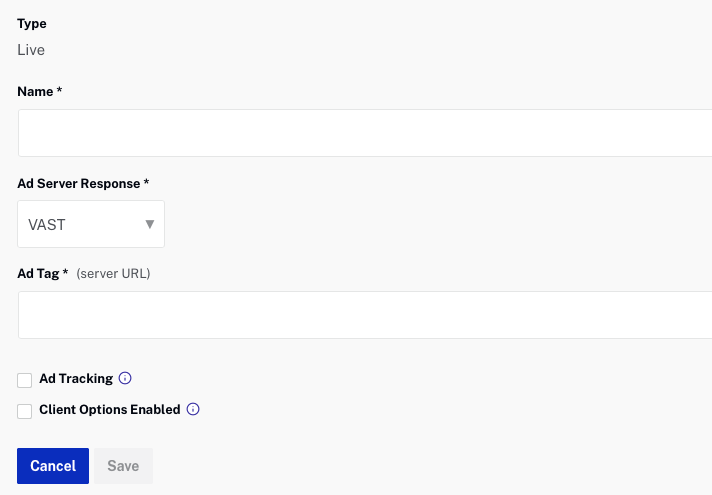
- の説明に従ってデータを入力します。ライブ広告構成を追加する上記の手順。
- 選択するクライアント オプションが有効機能オプションのリストを表示します。
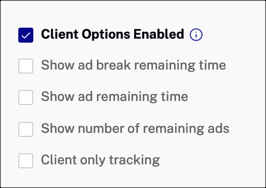
- ライブストリームに追加するクライアント側のコンポーネントを選択します。
- クリック保存.

